PPT文档中导入excel表格的详细方法
- WBOYWBOYWBOYWBOYWBOYWBOYWBOYWBOYWBOYWBOYWBOYWBOYWB转载
- 2024-03-26 17:06:17752浏览
php小编百草为您详细介绍如何在PPT文档中导入excel表格。通过将excel表格导入到PPT文档中,可以让您的演示更加生动和专业。接下来,我们将逐步为您解释具体的操作步骤,让您轻松掌握这一技巧。
1、打开PPT,点击【格式】→【幻灯片版式】。
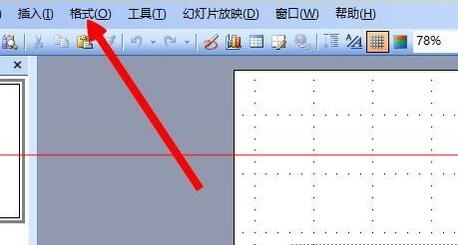
2、在跳出的幻灯片版式框下拉至最后,选择【标题和图表】。
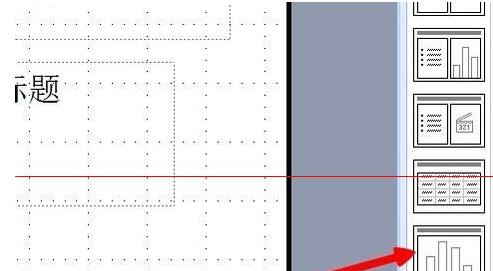
3、点击【标题和图表】后双击【双击此处添加图表】。
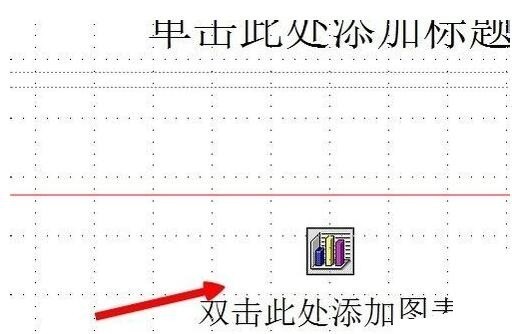
4、双击跳出样式图表后点击【编辑】→【导入文件】。
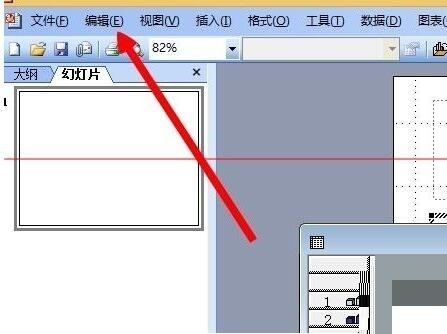
5、选择你需要导入的excel表格。
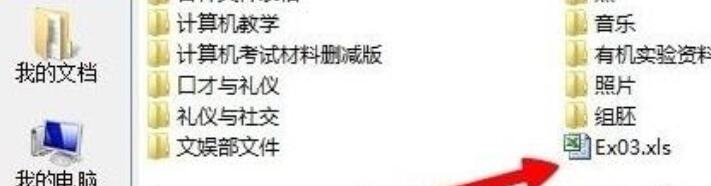
6、导入完成。

以上是PPT文档中导入excel表格的详细方法的详细内容。更多信息请关注PHP中文网其他相关文章!
声明:
本文转载于:zol.com.cn。如有侵权,请联系admin@php.cn删除
上一篇:PPT全选幻灯片的操作内容下一篇:PPT中自定义设置功能区的方法教程

